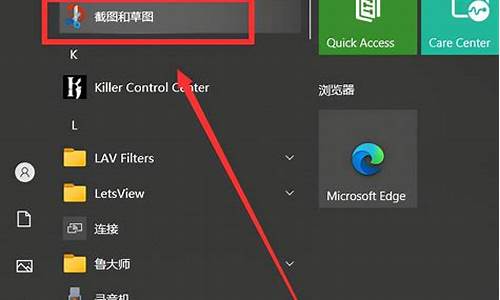新电脑系统太难用了怎么办-新电脑系统坏了怎么处理
1.我的电脑win7系统,物理内存总是很高大概在七八十左右,CPU使用则很低,开机速度也很慢,请问怎么解决呀?
2.电脑开机时,进入系统的速度太慢了,要怎么解决?
3.笔记本电脑很卡反应很慢怎么办
我的电脑win7系统,物理内存总是很高大概在七八十左右,CPU使用则很低,开机速度也很慢,请问怎么解决呀?

Windows 7加快系统速度的九大方法
硬件配置达到建议的要求水平
要想流畅的运行Windows 7,微软官方的建议配置是:
处理器CPU 安装64位1G HZ及以上,内存2GB及以上,硬盘20GB及以上 ,显卡支持 WDDM 1.0或更高版本,这些都是硬件方面的推荐配置,如果你的硬件还满足不了这个水平,那运行起来Windows 7自然是很慢。要加快系统速度,只有先升级电脑硬件。
精简系统,减少不必要的程序和启动项
1、减少随机启动项
随机启动项,可以直接在“开始菜单”->“运行”中输入msconfig,在弹出的窗口中切换到Startup标签,禁用掉那些不需要的启动项目就行,一般我们只运行一个输入法程序和杀毒软件就行了。
2、减少Windows 7系统启动显示时间
在“开始菜单”->“运行”中输入msconfig,在弹出的窗口中切换到Boot标签,右下方会显示启动等待时间,默认是30秒,一般都可以改短一些,比如5秒、10秒等。
选中高级选项‘Advanced options…’,这时又会弹出另一个设置窗口,勾选上‘Number of processors’在下拉菜单中按照自己的电脑配置进行选择,现在双核比较常见,当然也有4核,8核,就这样确定后重启电脑生效。
3、 加快Windows 7关机速度
上面讲了如何加快Windows 7的启动速度,既然启动时间能降低,相对应的关机时间同样能减少。这项修改需要在注册表中进行。
操作方法:还是在系统开始菜单处键入‘regedit’回车打开注册表管理器,然后找到这个键值 ‘HKEY_LOCAL_MACHINE——SYSTEM——CurrentControlSet——Control’,鼠标右键点击 ‘WaitToKillServiceTimeOut’将数值修改到很低,一般默认是12000(代表12秒)这是在关机时Windows等待进程结束的 时间,如果你不愿意等待可以把这个时间值改小,任意值都可以,修改完成后也需要重启电脑才能生效。
4、窗口转换更快速
Windows 7绚丽的效果的确美观,但漂亮的效果就需要拿速度来交换,因此如果你想要Windows7中的各个窗口切换得更快速,那关闭窗口最大、最小化的动画效果后,你会发现窗口切换得更快了。
操作方法:首先在Windows7开始菜单处键入“SystemPropertiesPerformance”,然后找到(Visual Effects)可视化效果标签,去掉其中“Animate windows when minimizing and maximising”选项的勾选点确定就完成了。
5、删除多余的字体
以上的那些修改有些用户可能有点不敢下手,但是这一项操作你绝对不用手软。Windows系统中的字体特别是TrueType默认字体将占用一部分系统。你只需保留自己日常所需的字体即可,其余的对你来说没有一点用处。
操作办法:打开控制面板找到字体文件夹(路径地址是Control Panel\All Control Panel Items\Fonts),然后可以把自己不需要经常使用的字体都移到另外一个备份起来的临时文件夹中,以便日后你想使用时可以方便找回。如果你觉得自己不会再使用这些字体都不必备份,完全卸载了也可以。总之,你卸载的字体越多空闲出来的系统也就越多,Windows 7系统整体性能当然提高。
6、更快的任务栏预览
操作方法:依然在开始菜单中键入‘regedit’命令后回车打开注册表,然后寻找键值 ‘HKEY_CURRENT_USER——Software——Microsoft Windows——CurrentVersion——Explorer——Advanced’, 鼠标右键点选高级设置‘Advanced’,再选中‘New DWORD’,输入‘ThumbnailLivePreviewHoverTime’数值,右键点选该项选择‘Modify’修改,下面就可以选择十进制计数制,输入一个新值单位为毫秒。比如,输入200那就表示0.2秒,总之你可以按照自己想要的速度来设置,确认后也需要重启电脑才会生效。
7、禁止Aero主题
Windows 7系统中提供的Aero主题也是很占用系统的,如果你想要系统速度快一些,那么很有必要不使用该主题。
操作方法:鼠标右键点击桌面选择‘Personalise’属性然后选择‘Window Color’标签,然后不要勾选‘Enable Transparency’这项,点击‘Open classic earance properties for more color options’,接下来随便选择一个标准主题就可以了。
8、隐藏Windows 7服务项
Windows 7操作系统中的一些服务项会占用过多的内存,如果你又不使用这些服务就白白浪费了系统的。但我也不是想让大家禁用这些服务,毕竟某些时候也许你就需要 使用到。最好的办法是能够完全明白每一项服务后进行调整设置,这对电脑初级用户来说也许有些难度,建议放弃这项优化,但是高手可以一试。
操作方法:打开Windows 7的控制面板,点击‘Administrative Tools’然后选择‘Services’。右键依次点击每个服务进行设置,这项操作请一定小心进行,最好能多听听Windows的建议。
电脑开机时,进入系统的速度太慢了,要怎么解决?
方法一 ? 快速启动
快速启动默认状态下就是开启的,手动开启方式:
Win+X打开菜单选项,点击“电源选项”—“其他电源设置”,
左侧点击"选择电源按钮功能",之后"更改当前不可用的设置",向下拉,就可以设置开启"快速启动"了哦。
方法二 ? 禁用开机启动项,善用任务
启动项的调整已经整合进了任务管理器,通过Ctrl+Shift+ESC或者直接右键点击任务栏打开任务管理器,切换到"启动"标签,将不需要的启动项直接禁用掉,简单粗暴。
拿不准是干嘛的启动项可以直接右键选择“在线搜索”。
可以使用任务。
直接在搜索框搜索并打开任务程序;
打开之后找到"创建任务",最关键的一点是把触发器设置成开机后的一段时间后,这样既不用赶开机时的“一窝蜂”,也可以顺利运行想要开启的任务。
方法三? 清理电脑桌面
其实,桌面上的无论是程序图标,还是文件的缩略图,加载起来还是费点时间的。哪怕已经有缓存thumb文件存在,也还是让这个界面清爽一些~试下建个文件夹吧。
另外Windows 10的搜索功能真的很好用!
方法四 ? 卸载不需要的硬件
开机后,先是BIOS初始化,再是硬件自检,之后按照设定的顺序查看主引导记录,之后启动硬盘,最后才是启动操作系统。
笔记本电脑很卡反应很慢怎么办
1.笔记本电脑很卡反应慢怎么办
电脑配置差,尽量把虚拟内存设置大点,(xp)右击我的电脑 属性 高级 性能…… 那里 设置 高级 更改 在自定义那里 设置为 2000 - 4000(win7) 计算机-属性-高级系统设置-性能设置-“高级”选项卡-虚拟内存-更改-选择要设置的驱动器c盘,选择系统管理大小或者根据需要选择自定义大小-设置-确定。
杀毒软件装那种占小的,如腾讯电脑管家杀毒软件,或只装一个杀毒软件。尽量设置ip 为静态ip ,可以减少电脑开机启动时间和进入桌面后的反映时间。
(cqjiangyong总结:很多人电脑开机后前几分钟动不了都是这个原因)电脑桌面不要放太多文件和图标,会使电脑反应变慢的,软件尽量不要安装在c盘。关闭一些启动程序。
开始-运行-输入msconfig—确定-在“系统配置实用程序”窗口中点选“启动”-启动 ,除输入法(Ctfmon)、杀毒软件外,一般的程序都可以关掉。也可以用电脑自带软件,智能优化开机加速。
建议只装一个腾讯电脑管家杀毒软件,装多个会占电脑,会使电脑更慢。不要安装其他第三方软件。
定期的对整理磁盘碎片进行整理,打开我的电脑 要整理磁盘碎片的驱动器—属性—工具--选择整理的磁盘打开“磁盘碎片整理程序”窗口—分析—碎片整理—系统即开始整理。希望可以帮到您了。
2.笔记本电脑很卡反应慢怎么办
电脑配置差,尽量把虚拟内存设置大点,(xp)右击我的电脑 属性 高级 性能…… 那里 设置 高级 更改
在自定义那里 设置为 2000 - 4000
(win7) 计算机-属性-高级系统设置-性能设置-“高级”选项卡-虚拟内存-更改-选择要设置的驱动器c盘,选择系统管理大小或者根据需要选择自定义大小-设置-确定。
杀毒软件装那种占小的,如腾讯电脑管家杀毒软件,或只装一个杀毒软件。
尽量设置ip 为静态ip ,可以减少电脑开机启动时间和进入桌面后的反映时间。(cqjiangyong总结:很多人电脑开机后前几分钟动不了都是这个原因)
电脑桌面不要放太多文件和图标,会使电脑反应变慢的,软件尽量不要安装在c盘。
关闭一些启动程序。开始-运行-输入msconfig—确定-在“系统配置实用程序”窗口中点选“启动”-启动 ,除输入法(Ctfmon)、杀毒软件外,一般的程序都可以关掉。也可以用电脑自带软件,智能优化开机加速。
建议只装一个腾讯电脑管家杀毒软件,装多个会占电脑,会使电脑更慢。不要安装其他第三方软件。
定期的对整理磁盘碎片进行整理,打开我的电脑 要整理磁盘碎片的驱动器—属性—工具--选择整理的磁盘打开“磁盘碎片整理程序”窗口—分析—碎片整理—系统即开始整理。
希望可以帮到您了
3.笔记本电脑很卡反应很慢怎么办
线索好少
比如网络环境、配置太旧等,都是大硬啊,靠自己升级和保养了。
如果是老机器,还需要清理下灰尘,注意降温。
还可以用腾讯电脑管家加速下,打开电脑管家——工具箱——网速保护——XX开启
其他帮你分析下,希望能帮助你了
硬件方面
1、显卡或内存cpu,或风扇的接触不良和松动或有灰尘覆盖,(内存用橡皮擦擦)
2、内存cpu过热。建议开机时间不要太长,注意散热。可以用腾讯电脑管家-工具箱-硬件监测,随时关注温度。
软件方面
1、软件安装过多或有软件不兼容冲突,需要清理部分不常用的软件。多余的同类软件安装,(腾讯电脑管家——软件卸载功能比较不错。可以清理的比较干净。)!比如:播放器重复或有相似的,杀毒,浏览器,游戏,输入法有同类多余的,卸载多余的,只留一款。
2、垃圾文件过多,清理垃圾文件。腾讯电脑管家有清理垃圾,扫一扫(可定期)。
3、C盘太满,桌面东西太多。腾讯电脑管家——工具箱——软件搬家,可以解决。
4、系统区的空闲空间过小,扩大剩余空间。如果是win7 建议系统分区在50G+。
5、系统存在或木马。建议使用防火墙及杀毒软件。推荐腾讯电脑管家,免费软件。
6、系统分区碎片过多,定时整理分区碎片。碎片整理软件操作系统自带。
7、杀毒不彻底,有木马,恶意插件,漏洞(使用腾讯电脑管家的杀毒,全盘扫描和自定义扫描)!
推荐使用腾讯电脑管家,拥有云查杀引擎、反引擎、金山云查杀引擎、AVIRA查杀引擎、小红伞和查杀修复引擎等世界一流杀毒软件内嵌杀毒引擎!保证杀毒质量
如果杀到木马或后,应立即重启, 重启电脑后,来到“隔离|恢复”,彻底删除,木马和!有些木马需要重启电脑,为了彻底清除危害千万不要嫌麻烦哦
4.电脑卡到不行了,怎么回事反映很慢
电脑卡的原因:
1、系统原因
系统问题有点玄学的意思,不过却是真实存在的。笔者的体会是,Windows系统运行久了,会比刚装时运行慢一点,有时也会卡顿。还有一些用户是装的盗版ghost系统,有时精简了一些运行库,导致莫名的bug,所以在确认硬件没问题的情况下,重装系统会获得意想不到的结果。
2、电脑内存占用高
内存的话,就现在的来说常规配置来说并不是很捉急,再低端的笔记本,都有4G内存(windows平板也很少见到2G的了),4G内存应付日常使用完全没问题的,我们同样可以通过任务管理器查看内存使用情况。
不过要是经常需要应用多开,或者是玩中大型游戏,那么内存还是建议8G以上,如果是做设计,那内存就是个无底洞了,能插多少插多少吧。
3、电脑CPU占用高
CPU就是中央处理器,是电子产品的大脑,其作用至关重要。
我们可以通过打开任务管理器(Ctrl+Alt+Del)来查看CPU占用情况,比如我室友的赛扬N3160处理器,打开QQ和WPS,再加一个软件,CPU占用就百分之九十九了,电脑就变得非常卡,他也因此常跟我抱怨,我说,我能怎么办,不能换CPU我也很绝望啊。
如果能确定是CPU的问题的话,台式机可以换CPU,笔记本只有极少数能换。所以现在买笔记本电脑,一定要确定好需求,看好配置,不要被忽悠了。
4、硬盘读写速度慢
硬盘读写,这个最明显的就是看开机时间,但是开机时间并不十分准确,所以建议大家还是下载HD tune pro,或者AS SSD软件对硬盘读写进行测试。笔者上周刚加的固态硬盘,开机速度从50秒缩到17秒,运行速度大幅提升,所以硬盘也是很重要的。
现在固态硬盘已经开始普及,如果预算不是特别紧张,那么固态硬盘就算是新电脑标配了(台式机)。如果家里有老电脑,换块硬盘也可以让电脑焕发新生。
5、软件本身问题
笔者一直在批判国内软件,不管是手机端还是PC端,稍不注意就是一个全家桶,稍不注意就是一个开机自启,还有那长长的广告。不过这也是国内特性,各位看官可以自己找各种去广告的方法,还有安装软件时一定,一定要注意全家桶,在没办法改变世界的情况下只能改变自己了。
扩展资料:
电脑优化、电脑加速的方法:
1、电脑桌面不要放太多文件和图标,会使电脑反应变慢的,软件尽量不要安装在c盘。
2、建议只装一个主杀毒软件,装多个会占电脑,会使电脑更慢。
3、定期的对整理磁盘碎片进行整理,打开我的电脑 要整理磁盘碎片的驱动器-属性-工具--选择整理的磁盘打开“磁盘碎片整理程序”窗口-分析-碎片整理-系统即开始整理。
4、安装个优化大师或超级兔子等 电脑优化软件,优化下,电脑也会快很多!!
5、电脑硬盘用久了,也会使电脑变慢,重新分区安装可以修复逻辑坏,电脑也会快点,硬盘物理读写速度慢,也只能是换个好点的!!!
6、平时要常用 360 卫士 、金山卫士等工具清理系统垃圾和上网产生的临时文件(ie 缓存),查杀恶意软件。
7、杀毒软件装种占小的,如 nod32,或只装一个杀毒软件。
8、加快开关机速度
9、优化硬件
10、优化网上邻居
11、加快启动速度
参考资料:
搜狗百科-电脑卡
5.笔记本电脑卡反应非常慢怎么办
平时就要注意优化电脑,给楼主一点建议
1、软件安装不要过多,需要清理部分不常用的软件。腾讯电脑管家——软件卸载功能比较不错。可以清理的比较干净。
2、垃圾文件不要过多,清理垃圾文件。腾讯电脑管家有清理垃圾,扫一扫(可定期)。
3、上网等系统的临时文件多,清理掉
4、系统区的空闲空间过小,扩大剩余空间。如果是win7 建议系统分区在50G+。
5、系统分区碎片过多,定时整理分区碎片。碎片整理软件操作系统自带。
6、也是特别要注意的。笔记本如果使用有段时间了,风扇灰尘比较多了,可能导致散热慢,也会影响性能(腾讯电脑管家——工具箱——硬件检测,随时注意温度,注意降温)
6.笔记本电脑卡反应非常慢怎么办
平时就要注意优化电脑,给楼主一点建议1、软件安装不要过多,需要清理部分不常用的软件。
腾讯电脑管家——软件卸载功能比较不错。可以清理的比较干净。
2、垃圾文件不要过多,清理垃圾文件。腾讯电脑管家有清理垃圾,扫一扫(可定期)。
3、上网等系统的临时文件多,清理掉4、系统区的空闲空间过小,扩大剩余空间。如果是win7 建议系统分区在50G+。
5、系统分区碎片过多,定时整理分区碎片。碎片整理软件操作系统自带。
6、也是特别要注意的。笔记本如果使用有段时间了,风扇灰尘比较多了,可能导致散热慢,也会影响性能(腾讯电脑管家——工具箱——硬件检测,随时注意温度,注意降温)。
7.电脑特别卡反应特别慢怎么
电脑运行慢\卡的原因,告诉你!希望能对你有所帮助 有很多人,都说自已的计算机如何慢、如何慢,其实令自已的计算机慢的原因,如果将所有原因算出来,简直多的是!不过我会在这里简介一下令计算机慢的主因! 1、在开机时加载太多程序 ` 2、桌面上开启桌布 3、没有定期清理硬磁盘和重组硬盘 以下的,我就会很详细地说明一下如何加速计算机和令计算机慢的病征!解决七大常见影响计算机表现的原凶当计算机忽然慢下来时,你可能会怀疑自己是否做错了甚么而引致损害了计算机?其实不必太介怀,因为一个小小改变,都可能会影响到计算机运作表现,而且在使用计算机的过程中,无可避免地都会引起各种些微的改变。
任何问题总有方法可以解决的,就让我细细道出七大常见影响计算机表现的原因,解决了它们之后,便可以安心享用计算机的高性能。 4、删除常驻程序 何谓常驻程序呢?常驻程序就是在开机时加载的程序,而那些程序就叫做常驻程序。
常驻程序不但拖慢开机时的速度,而且更快地消耗计算机以及内存,但你可能会问:那些程序全都有用的耶!那我可以答你的就是:你想要那些有用的程序来牺牲速度,还是不要那些程序来回复速度呢?自己想一想吧!一般来说,如果想删除常驻程序,可去"启动"清单中删除,但如果想详细些,例如是icq、popkiller之类的软件,是不能在"启动"清单中删除的,要去" 附属应用程序",然后去"系统工具",再去"系统信息",进去后,按上方工具列的"工具",再按"系统组态编辑程序",进去后,在"启动"的对话框中,就会详细列出在启动电脑时加载的常驻程序了! 5、桌面上不要摆放桌布和关闭activedesktop 不知大家有否留意到,我们平时一直摆放在桌面的桌布,其实是很浪费计算机的!不但如此,而且还拖慢计算机在执行应用程序时的速度!本想美化桌面,但又拖慢计算机的速度,在这时,你是否会有一种"不知怎样"的感觉呢?还有一点,不知大家有否试过,就是当开启桌布时,每逢关闭一个放到最大的窗口时,窗口总是会由上而下、慢慢、慢慢地落,如果有这种情况出现,你必须关闭桌布!方法是:在桌面上按鼠标右键,再按内容,然后在"背景"的对话框中,选" 无",建议在"外观"的对话框中,在桌面预设的青绿色,改为黑色 至于关闭activedesktop,即是叫你关闭从桌面上的web画面,例如在桌面上按鼠标右键,再按内容,然后在"背景"的对话框中,有一幅桌布,名为windows98,那副就是web画面了!所以千万不要开启。 依我所说,布只可拿四个字来形容,就是"红颜祸水"! 6、删除一些不必要的字型 系统运行得慢的其中一个原因,就是字型多少的关系!安装的字型愈多,就占用愈多的内存,从而拖慢计算机的速度!所以我们要删除一些不必要的字型。
要删除一些不必要的字型,你可到控制台,再进去一个叫"字型"的数据夹,便可删除字型,但,要怎样才知道,那些字有用,那些字没用呢?例如:如果你不常到 ms_dos模式的话,就删除dos字型!因为各个人都可能喜爱某种字型,所以我也不能确定要删除那些字型,不过我在此,有个秘决教你,如果你有华康粗黑字型,且又有新细明体的字型,建议你删除华康粗黑字型,如果你有新细明体,且又有细明体,就删除细明体吧! 7、定期重组硬磁盘 计算机硬盘中最细小的单位是扇区,一个档案通常会占用若干扇区,每当硬盘用久了,无数次的新增、更改和删除档案后,就会造成很多断断续续的扇区,因而非连续性的档案便会愈来愈多,硬盘磁头便需要花更多时间跳来跳去来读取数据,这就导致硬盘速度减慢。 有见及此,windows才会有"重组磁盘"出现。
只要执行"重组磁盘",所有非连续性的档案都会被重新编排得整整齐齐,至于执行时间,大约一星期左右执行一次便可了。 8、设定虚拟内存 硬盘中有一个很宠大的数据交换文件,它是系统预留给虚拟内存作暂存的地方,很多应用程序都经常会使用到,所以系统需要经常对主存储器作大量的数据存取,因此存取这个档案的速度便构成影响计算机快慢的非常重要因素!一般win98预设的是由系统自行管理虚拟内存,它会因应不同程序所需而自动调校交换档的大小,但这样的变大缩小会给系统带来额外的负担,令系统运作变慢!有见及此,用家最好自定虚拟内存的最小值和最大值,避免经常变换大小。
要设定虚拟内存,在"我的计算机"中按右键,再按内容,到"效能"的对话框中,按"虚拟内存",然后选择"让自已设定虚拟内存设定值",设定"最小值"为64,因为我的计算机是32mbram,所以我就设定为64,即是说,如果你的内存是64mbram,那在"最小值"中,就设为128。 顺带一提,在"效能"的对话框中,选择"档案",将原先设定的"桌上型计算机",改为"网络服务器",是会加快系统 1、在我的电脑窗口,右击要清理的盘符—“属性”—“清理磁盘”--勾选要删除的文件--确定--是。
2、清除临时文件,开始—运行—输入 %temp% --确定。 3、用优化大师或超级兔子清理注册表和垃圾文件。
4、关闭一些启动程序, 开始-运行-msconfig---启动 ,。
8.电脑太卡怎么办
原来卡、死机或反应慢吗?死机或反应慢前你都做了什么操做?下载了什么软件插件或补丁?升级了硬件了吗?(如果卡前下载了软件或打了补丁全部卸载试试)请详细的说说行吗?如果有问题请追问我。
简单的方法先软后硬,下载Win清理助手查杀木马,还原系统或重装,还是不行在查是不是硬件问题引起的。 1、杀毒软件安装多,并且全部打开监控,少开监控或不开监控,经常查杀就是了。
2、软件或驱动与系统不兼容,重装或升级驱动。 3、系统问题或有木马,查杀一下木马还原一下系统或重装(下载Win清理助手查杀木马)。
4、内存、显卡,另外电压不稳也可以引起死机故障的发生(如果内存太小,升级一下内存)。 5、一般常见的CPU或显卡等硬件温度过高最容易引起卡和死机。
6、硬盘有坏道,用软件修复硬盘坏道,格式化硬盘重新分区重装,换硬盘。 7、升级硬件引起不兼容死机。
8、垃圾文件太多、磁盘碎片太多等。 9、如果总是不行,建议检修一下去。
如果是开机卡:你断开网络开机试试,如果没有问题了就是开机联网慢引起的,与系统没关系。如果还是那样,用软件优化一下开关机速度,还是不行,建议还原一下系统或重装。
在不行,格式化硬盘重新分区重装(如果是网络的问题,设置固定的IP试试)。 电脑死机或卡一般有软硬引起的,软件、驱动、系统引起的好解决,因硬盘或硬件不兼容故障引起的不太好解决,找起故障来源也比较费劲,如果是这样最好是检修一下去,修不修在你,最少找出故障在哪里。
如果是玩游戏卡就复杂多了,比如:游戏本身的问题、配置的问题、硬件温度高的问题、内存小、驱动不合适等等。 。
9.电脑反应很慢是怎么回事
、系统垃圾、上网痕迹等都会影响系统的运行速度。
当然与电脑的硬件配置也是有关的 你做一下以下几个工作看能否快起来: 1):打开我的电脑--右键“本地磁盘C”--属性--点击“磁盘清理”--勾选“回收站”“陈旧数据”“IE临时文件。”
等,--点击“确定”--点击“是”。 2):在打开我的电脑--右键“本地磁盘C”--属性--其它选项--“系统还原”框中点击“清理”--点击“是”--点击“确定”--点击“是”。
3):右键我的电脑--属性--系统还原--选中C--设置--把滑块向左移动,移动到最小,或者关闭--应用--确定。 4):设置正确的虚拟内存:右键我的电脑----属性----高级----性能框中点击‘设置’卡---点击‘高级’---点击‘虚拟内存’框听‘更改’----选择‘自定义大小’。
一般最大值是初始值的1。5~~2倍。
最大值怎么来确定呢?打开任务管理器----点击‘性能’。 看左下方的‘认可用量’框中的‘峰值’是多少,在任务管理器中它的计算单位是K。
K=1MB。把它推算成MB单位,就是最大值。
(多打开几次,看几次中的最高值)。比如我的峰值是650328K。
那么我的电脑的最大值是650328K /=636MBM,那么初始值就为318MB。 填写好后点击更改即可 5):也是最重要的一个步骤,升级杀毒软件、木马专杀,重启机器,按F8进入安全模式,在安全模式下全盘扫描查杀。
10.电脑反应慢怎么办
按这八项去做,电脑慢下来都难 先看一下电脑的“系统”是多少,右键单击“我的电脑”,选择“属性”,再选择“性能”,看一下“系统”是多少,一般应该达到95%左右还差不多。
1、电脑桌面上的东西越少越好,我的电脑桌面上就只有“我的电脑”和“回收站”。 东西多了占系统。
虽然在桌面上方便些,但是是要付出占用系统和牺牲速度的代价。解决办法是,将桌面上快捷方式都删了,因为在“开始”菜单和“程序”栏里都有。
将不是快捷方式的其他文件都移到D盘或E盘,不要放在C盘。C盘只放WINDOWS的文件和一些程序安装必须安装在C盘的,其他一律不要放在C盘,放在D盘或E盘。
2、右键单击“我的电脑”,选择“属性”,再选择“性能”,单击左面“文件系统”,有一个“此计算机的主要用途(T)”选项,下拉那个箭头,将“台式机”改为“网络服务器”,然后确定。再选择右面的“虚拟内存”,选择“用户自己指定虚拟内存设置(M)”,然后将最大值和最小值都改为你电脑内存的数值乘以2,比如是128兆内存,则设置为“256”,然后确定,不用理会显示的提示,确定以后需要重新启动。
3、打开“我的电脑”,打开C盘,有一个Windows文件夹,打开它,找到一个“Temp文件夹”,把里面的文件全部删除,(需要事先关闭其他应用程序)。在“Temp文件夹”旁边有个“Temporary Inter Files文件夹”,打开,把里面的内容全部删除。
一定注意啊,“Temp文件夹”和“Temporary Inter Files文件夹”不要也删了,是删文件夹里面的所有东西。切记!!!这样的操作最好一个月进行一次。
4、将电脑屏幕最下面的一行东西,只留下杀毒软件的实时监控图标和最左面的“开始”,其他的全部删除,因为占系统,而且有很多东西根本不用。 即使用的在“开始”菜单里也全有。
可以将最常用的软件的快捷方式添加在开始菜单,将次常用的添加在程序菜单。 5、将桌面墙纸和屏幕保护程序都设置为“无”。
6、选择左下角的“开始”——“程序”——“附件”——“系统工具”——“维护向导”,选择“修改我的维护设置或安排”确定,再选择“自定义”,下一步,“自定义”,再下一步,出现一个对话框“更加快速地启动Windows”,将里面的对勾全部取消啊,这是开机时启动的程序,有的根本不用的,如果用再启动也很快的。 然后下一步,选择“否”再下一步,再选“否”,再下一步,还是“否”,然后“完成”。
OK! 7、选择左下角的“开始”——“程序”——“附件”——“系统工具”——“磁盘扫描程序”,选中上面的“自动修复错误”然后“开始”,很快就修复完毕,把你所有的硬盘C、D、E、F都修复一遍,然后“关闭”退出。 8、选择左下角的“开始”——“程序”——“附件”——“系统工具”——“磁盘碎片整理程序”,下拉菜单中选择“所有的硬盘”然后确定,然后你就等着吧,可以去休息一会了,呵呵。
如果以前从来没有运行过这个程序的话,而且你的硬盘很大,那么可能得1个小时多的时间(如果觉得时间长,可以停下来,分几次以后再运行也可以)。 这个程序以后应该1个月左右运行一次,第二次以后运行时间就短多了。
经过这样的保养,你的电脑是不是恢复了刚买时候的速度?甚至更快了,呵呵!然后右键单击“我的电脑”,选择“属性”,再选择“性能”,看一下“系统”是多少,达到95%没有 ?。
声明:本站所有文章资源内容,如无特殊说明或标注,均为采集网络资源。如若本站内容侵犯了原著者的合法权益,可联系本站删除。